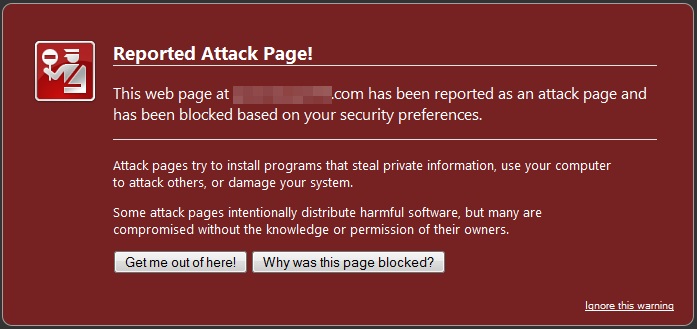Ada banyak plugin keamanan yang ada pada WordPress. Setiap plugin tersebut memiliki keunggulan tersendiri dan berbeda beda cara untuk melakukan sesuatu. Kali ini akan Saya bagikan plugin keamanan yang menurut Saya paling bagus dan tentunya sudah terbukti dapat bekerja sangat baik untuk hal keamanan. Plugin tersebut bernama “Sucuri Scanner“. Plugin ini dirancang khusus untuk melakukan scan terhadap website untuk mengetahui apakah terdapat virus.
Terlihat dari namanya, plugin ini sangat baik dalam masalah scanning, dan dapat melihat bermacam-macam virus dari suatu kode HTML, Javascript, dan PHP. Tidak hanya itu saja, namun ada juga Add-On firewall yang membuat websitemu sangat ketat terhadap orang yang tidak bertanggung jawab. Keunggulan yang ada juga banyak, seperti dapat membuat suatu folder penting menjadi aman, contohnya setiap file ber-ekstensi .php tidak dapat diakses secara direct (langsung dari browser). Bisa juga memperbarui auth key yang ada di wp-config, melihat file yang baru baru ini diperbarui (termasuk file cache), dan banyak lagi keunggulan lainnya.
Terkadang ada plugin keamanan yang bisa mengganggu SEO, seperti menyisipkan kode HTML hidden secara berlebihan dan hasilnya di SERP dapat tampil pada konten. Tapi dengan plugin ini tidak akan mengganggu SEO, karena kinerja dari plugin ini untuk mendeteksi sesuatu yang terlihat aneh/berbeda dan bisa juga mengecek apakah website terkena penalty dari Search Engine. Berikut ini beberapa fitur yang ada pada plugin Sucuri Scanner.!
- Security Activity Auditing – Fitur ini dapat mendeteksi perubahan/penambahan sesuatu yang ada pada website termasuk aktifitas admin akan dilihat dan dikirimkan melalui pesan kepada email admin website. Hal ini untuk mencegah aktifitas yang mencurigakan jika sewaktu-waktu sang admin tidak melakukan apa-apa namun ada perubahan secara otomatis, maka sistem akan mengirimkan sejumlah email yang berisi perubahan/penambahan.
- File Integrity Monitoring – Dapat mendeteksi setiap file yang memiliki perubahan. Semua file akan dideteksi baik itu file cache. hal ini untuk menghindari dari file yang mencurigakan, yang setiap waktu selalu diperbarui.
- ReMote Malware Scanning – Fitur ini dapat mendeteksi suatu virus yang terlihat pada website, Contohnya kode mencurigakan yang bisa membuat website dianggap SPAM oleh search engine. Termasuk sejenis embed, frame, javascript dan lain sebagainya.
- Blacklist Monitoring – Fitur ini dapat melihat apakah website terkena blacklist oleh mesin pencari atau tidak.
- Effective Security Hardening – Dengan fitur ini, kamu dapat membuat website lebih aman dari orang yang tidak bertanggung jawab. Contohnya seperti membuat baru auth key wp config, mengecek prefix db wordpress, mengecek admin username, menyembunyikan versi wordpress, dan lain sebagainya.
- Security Notifications – Kegunaanya untuk mengirimkan notifikasi ke email. Ada beberapa notifikasi yaitu seperti autentikasi login berhasil dan gagal, perubahan post, publish post, melakukan perubahan pengaturan wordpress, dll.
- Website Firewall – Fitur ini adalah add-on premium dan membutuhkan API Key, kegunaannya untuk membuat website lebih ketat dan selalu terjaga. Tentu dengan memakai fitur ini orang yang tidak bertanggung jawab tidak akan sampai masuk dengan mudah meaki ada celah tertentu.
Plugin Sucuri Scanner hingga saat ini masih terus diperbarui dan telah terinstall ratusan ribu pengguna wordpress dan akan terus bertambah. Plugin ini gratis dan dapat diinstall melalui dasbor bagian halaman penambahan plugin baru dengan keyword “Sucuri Scanner“. Atau jika ingin download dari situs wordpress, silahkan KLIK DISINI.
Tambahan dari Saya, plugin ini selalu mengirimkan notifikasi gagal login dan jika terlalu banyak, maka hal tersebut dipastikan Brute Force. Untuk itu silahkan matikan alert notifikasi bagian login.
Manusia terkadang tidak pandai dalam memilih kata sandi, maka dari itulah mesin diperankan untuk mencoba masuk situs dengan caranya sendi
Manusia terkadang tidak pandai dalam memilih kata sandi, maka dari itulah mesin diperankan untuk mencoba masuk situs dengan caranya sendi